Возможность снять пароль от своего Гугл аккаунта может понадобиться каждому пользователю в различных ситуациях. Например, если вы забыли пароль или ваш аккаунт был взломан. Не беда! В этой статье мы подробно расскажем, как восстановить доступ к вашему Гугл аккаунту и снять текущий пароль.
Первым шагом в восстановлении вашего Гугл аккаунта является переход на страницу восстановления, которую можно найти на официальном сайте Гугла. Как только вы окажетесь на этой странице, вам будет предложено ввести свой адрес электронной почты, связанный с аккаунтом. После этого следует нажать на кнопку "Далее".
Если вы правильно ввели адрес электронной почты, связанный с вашим аккаунтом, то на следующей странице вы увидите форму, в которой вам нужно будет ввести последний пароль, который вы помните. Если вы его не помните, не беда! Просто нажмите на ссылку "Не помню" и следуйте инструкциям.
В случае, если вы ранее связали ваш Гугл аккаунт с номером телефона или альтернативной почтовой службой, вы можете восстановить доступ с помощью этих данных. На странице восстановления будет предложено ввести ваш номер телефона или альтернативный адрес электронной почты. После этого вы получите код подтверждения, который нужно будет ввести для снятия текущего пароля и восстановления доступа к вашему аккаунту.
Восстановление пароля Гугл аккаунта: лучшие методы и инструкции

В случае потери или забытия пароля от аккаунта Гугл, есть несколько надежных методов восстановления доступа. Ниже представлены лучшие способы, которые помогут вернуть доступ к вашему аккаунту.
| Метод | Инструкции |
|---|---|
| Восстановление через веб-сайт Гугл | 1. Перейдите на страницу входа Гугл аккаунта. 2. Нажмите на ссылку "Забыли пароль?" под полем для ввода пароля. 3. Введите адрес электронной почты, связанный с аккаунтом, и нажмите "Далее". |
| Использование резервной почты | 1. Перейдите на страницу входа Гугл аккаунта. 2. Нажмите на ссылку "Забыли пароль?" под полем для ввода пароля. 3. На странице восстановления пароля выберите опцию "Получить код восстановления на резервную почту". |
| Использование резервного номера телефона | 1. Перейдите на страницу входа Гугл аккаунта. 2. Нажмите на ссылку "Забыли пароль?" под полем для ввода пароля. 3. На странице восстановления пароля выберите опцию "Получить код восстановления по СМС на ваш резервный номер телефона". |
| Обратитесь в службу поддержки Гугл | 1. Перейдите на страницу входа Гугл аккаунта. 2. Нажмите на ссылку "Забыли пароль?" под полем для ввода пароля. 3. На странице восстановления пароля нажмите на ссылку "Помощь" или "Обратиться в службу поддержки". |
Помните, что для успешного восстановления пароля Гугл аккаунта необходимо иметь доступ к своей резервной почте или резервному номеру телефона, указанным в аккаунте. Также очень важно создать надежный пароль, который сложно угадать или подобрать.
Следуя указанным инструкциям и выбрав подходящий метод восстановления, вы сможете быстро и безопасно восстановить доступ к своему Гугл аккаунту.
Забыл пароль от Гугл аккаунта? Не паникуйте! Специальное руководство поможет вам восстановить доступ к вашей учетной записи.

Для начала, перейдите на страницу входа в Гугл аккаунт и нажмите на ссылку "Забыли пароль?". Это откроет страницу восстановления пароля, где вам будут предложены несколько вариантов восстановления доступа.
Первым вариантом является ввод последнего пароля, которым вы помните. Если вы введете правильный пароль, вы сможете сразу восстановить доступ к аккаунту. Если же забыли последний пароль или он недействительный, переходите к следующим вариантам.
Вторым вариантом восстановления доступа является получение кода подтверждения на ваш телефон или альтернативную электронную почту. Выберите, куда вы хотите получить код подтверждения, и следуйте инструкциям, чтобы восстановить доступ к аккаунту.
Если эти варианты не работают, у вас есть возможность ответить на вопросы безопасности, которые вы указывали при создании аккаунта. Правильные ответы на вопросы помогут вам восстановить доступ к вашей учетной записи.
Если ни один из предложенных вариантов не работает, вам нужно будет связаться с службой поддержки Гугл. Они могут запросить дополнительную информацию или документы, чтобы убедиться в вашей идентичности и помочь вам восстановить доступ к аккаунту.
Важно помнить, что процесс восстановления пароля может занять некоторое время и потребует вашего терпения. Гугл предлагает несколько вариантов восстановления доступа, чтобы обеспечить защиту вашей учетной записи.
Забыть пароль от Гугл аккаунта не является хорошей ситуацией, но не стоит паниковать. Специальное руководство поможет вам восстановить доступ к вашей учетной записи и вернуться к использованию ваших сервисов и данных.
Восстановление пароля через электронную почту

Если вы забыли свой пароль от учетной записи Google, вы можете восстановить доступ к ней через электронную почту. Этот метод подходит для тех, у кого указан действующий адрес электронной почты в настройках аккаунта.
Чтобы восстановить пароль, следуйте указанным ниже шагам:
| 1 | Перейдите на страницу входа в аккаунт Google, нажмите на ссылку "Нужна помощь?". |
| 2 | Выберите опцию "Я забыл свой пароль" и нажмите на кнопку "Далее". |
| 3 | Введите адрес электронной почты, связанный с учетной записью Google, и нажмите на кнопку "Далее". |
| 4 | Откройте свою почту и найдите письмо от Google с инструкциями для восстановления пароля. |
| 5 | Перейдите по ссылке в письме и следуйте указанным инструкциям на странице восстановления пароля. |
| 6 | Выберите новый пароль и сохраните его в надежном месте. |
После успешного восстановления пароля вы сможете снова получить доступ к своей учетной записи Google и использовать все ее функции и сервисы.
Узнайте, как с помощью электронной почты восстановить и изменить пароль Гугл аккаунта.

Если вы забыли пароль от своего Гугл аккаунта или подозреваете, что ваш аккаунт был взломан, необходимо немедленно принять меры для восстановления безопасности. Гугл предоставляет простой и надежный способ восстановить и изменить пароль с помощью электронной почты.
Для начала перейдите на страницу входа в Гугл аккаунт. Нажмите ссылку "Забыли пароль?" под полем для ввода пароля.
Вы будете перенаправлены на страницу восстановления пароля. Здесь вам будет предложено выбрать способ подтверждения личности. Выберите опцию "Электронная почта" и укажите адрес электронной почты, связанный с вашим Гугл аккаунтом.
После этого Гугл отправит вам письмо на указанный адрес с инструкциями по восстановлению пароля. Откройте письмо и следуйте указанным в нем шагам.
Вы увидите форму для ввода нового пароля. Введите новый пароль, дважды его подтвердите и сохраните изменения.
Теперь вы можете войти в свой Гугл аккаунт с использованием нового пароля. Рекомендуется выбирать надежные пароли, содержащие как строчные, так и заглавные буквы, цифры и специальные символы. Постарайтесь не использовать один и тот же пароль для разных аккаунтов, чтобы обезопасить свои данные.
Помните, что в случае, если вы обнаружили несанкционированный доступ к своему Гугл аккаунту, рекомендуется изменить пароль не только для Гугл, но и для всех других аккаунтов, связанных с данным адресом электронной почты. Это поможет предотвратить возможные атаки на ваши данные и обеспечить безопасность вашей онлайн активности.
Восстановление пароля через SMS
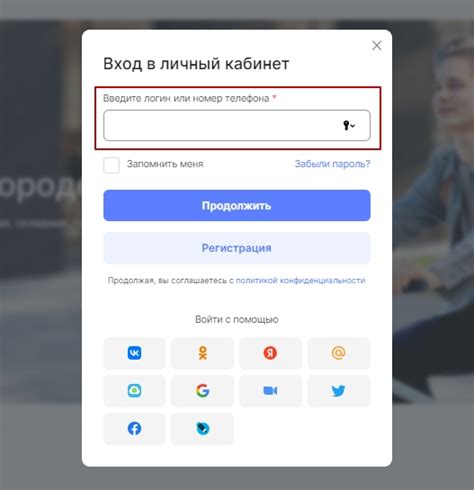
Если Вы забыли пароль от своего Гугл аккаунта, Вы можете восстановить доступ к нему через SMS.
Для этого Вам необходимо выполнить следующие шаги:
- Откройте страницу входа в Гугл аккаунт.
- Нажмите на ссылку "Забыли пароль?".
- Выберите опцию восстановления через SMS.
- На указанный Вами номер телефона придет код подтверждения.
- Введите полученный код в соответствующее поле.
- Создайте новый пароль для Вашего Гугл аккаунта.
После выполнения этих шагов Вы сможете войти в свой Гугл аккаунт с использованием нового пароля.
Узнайте, как с помощью сообщения SMS-кода восстановить доступ к учетной записи в случае забытого пароля

Для начала, откройте страницу восстановления аккаунта Google и введите адрес электронной почты или телефон, связанный с учетной записью, для которой вы хотите сбросить пароль.
После ввода электронной почты или телефона нажмите кнопку "Далее" и выберите опцию "Я забыл пароль". Затем вам будет предложено ввести последний пароль, который вы помните. Если не можете вспомнить пароль, просто нажмите кнопку "Не помню".
После этого, Google проверит вашу личность, предоставив вам несколько вопросов для подтверждения владения учетной записью. Ответьте на все вопросы правильно и точно, чтобы подтвердить вашу личность.
Затем выберите опцию "Сбросить пароль SMS-кодом". Google отправит вам SMS-код на номер телефона, связанный с вашей учетной записью. Введите полученный код на сайте восстановления аккаунта и нажмите кнопку "Подтвердить".
После подтверждения кода вы сможете создать новый пароль для вашей учетной записи Google. Убедитесь, что пароль надежен и запомните его для дальнейшего использования.
Теперь вы восстановили доступ к своей учетной записи Google с помощью SMS-кода. Убедитесь, что в будущем вы постоянно обновляете и сохраняете свои пароли, чтобы избежать потери доступа к своей учетной записи.